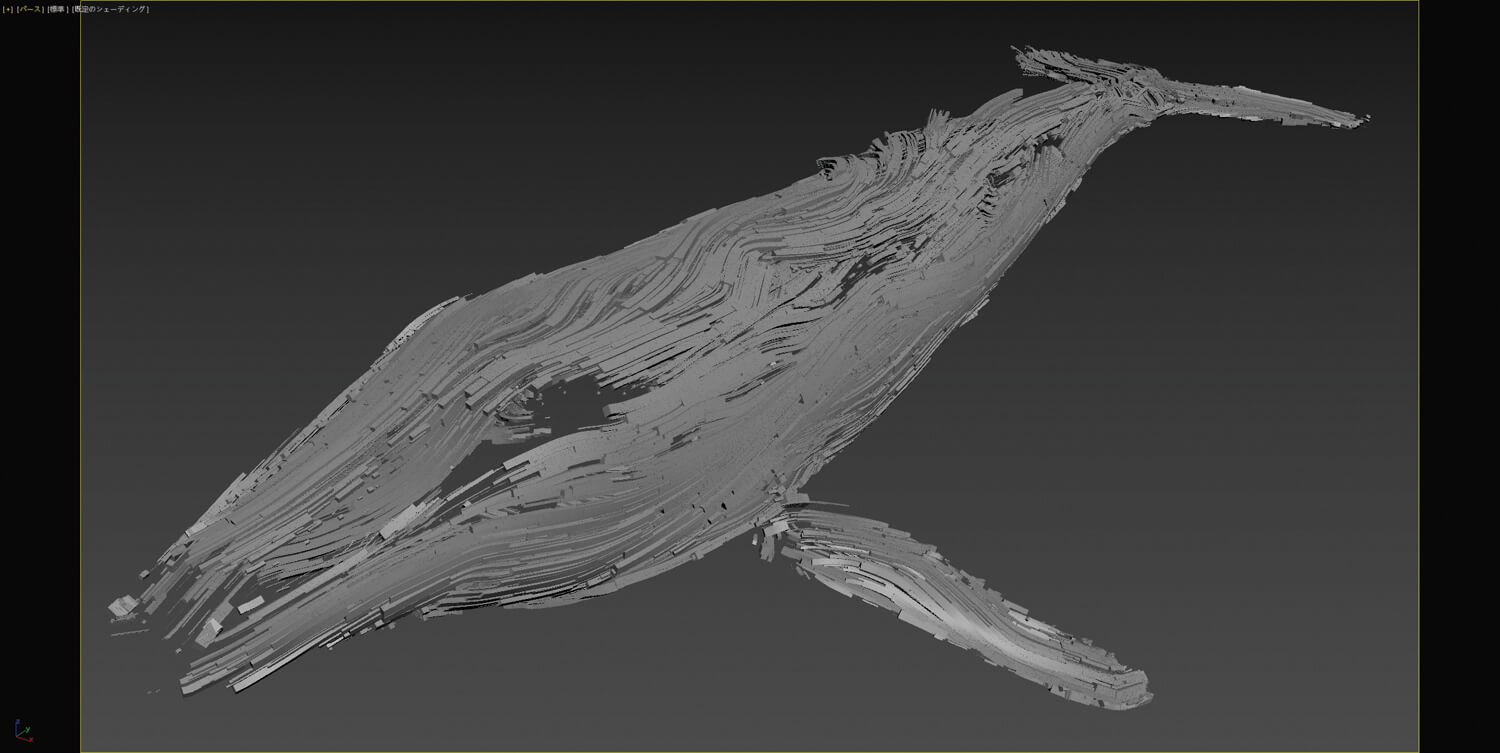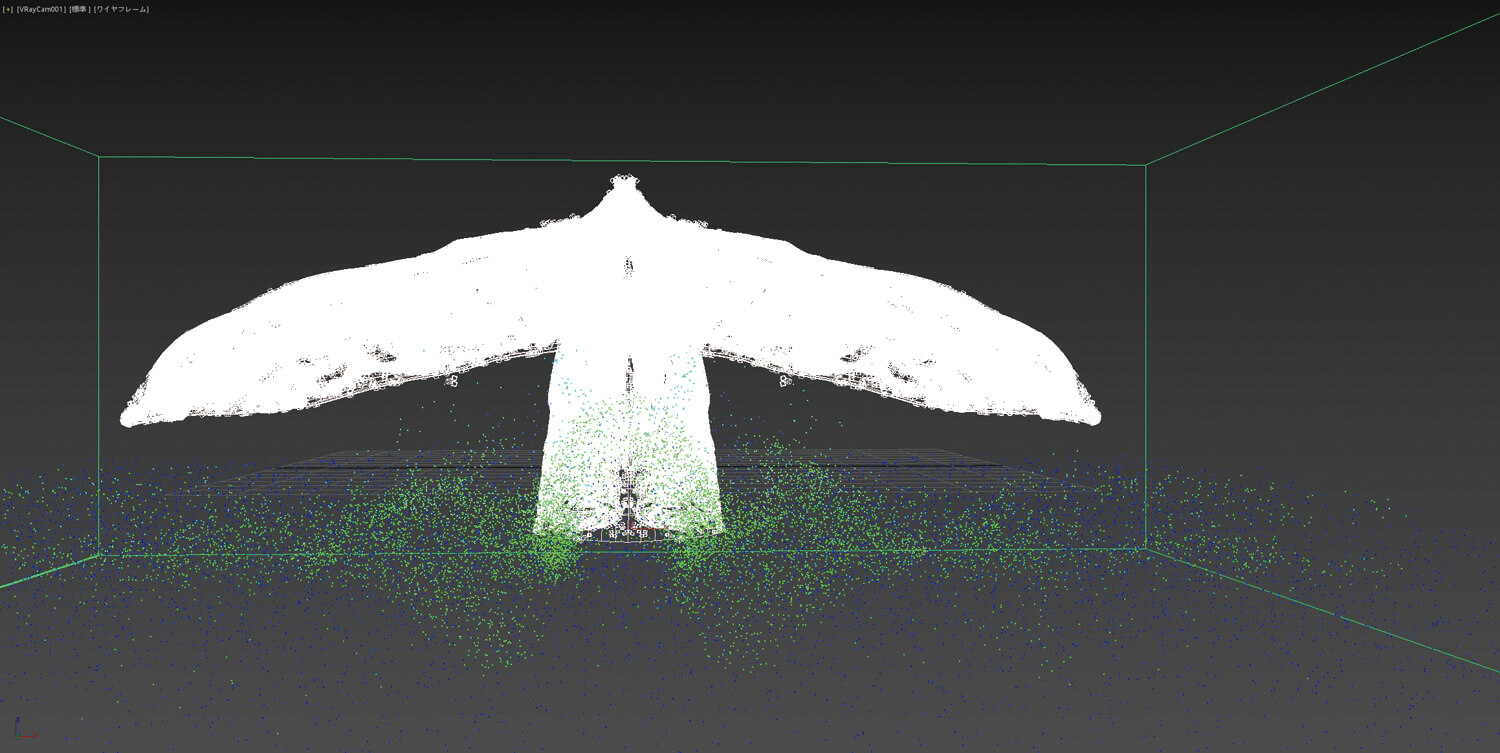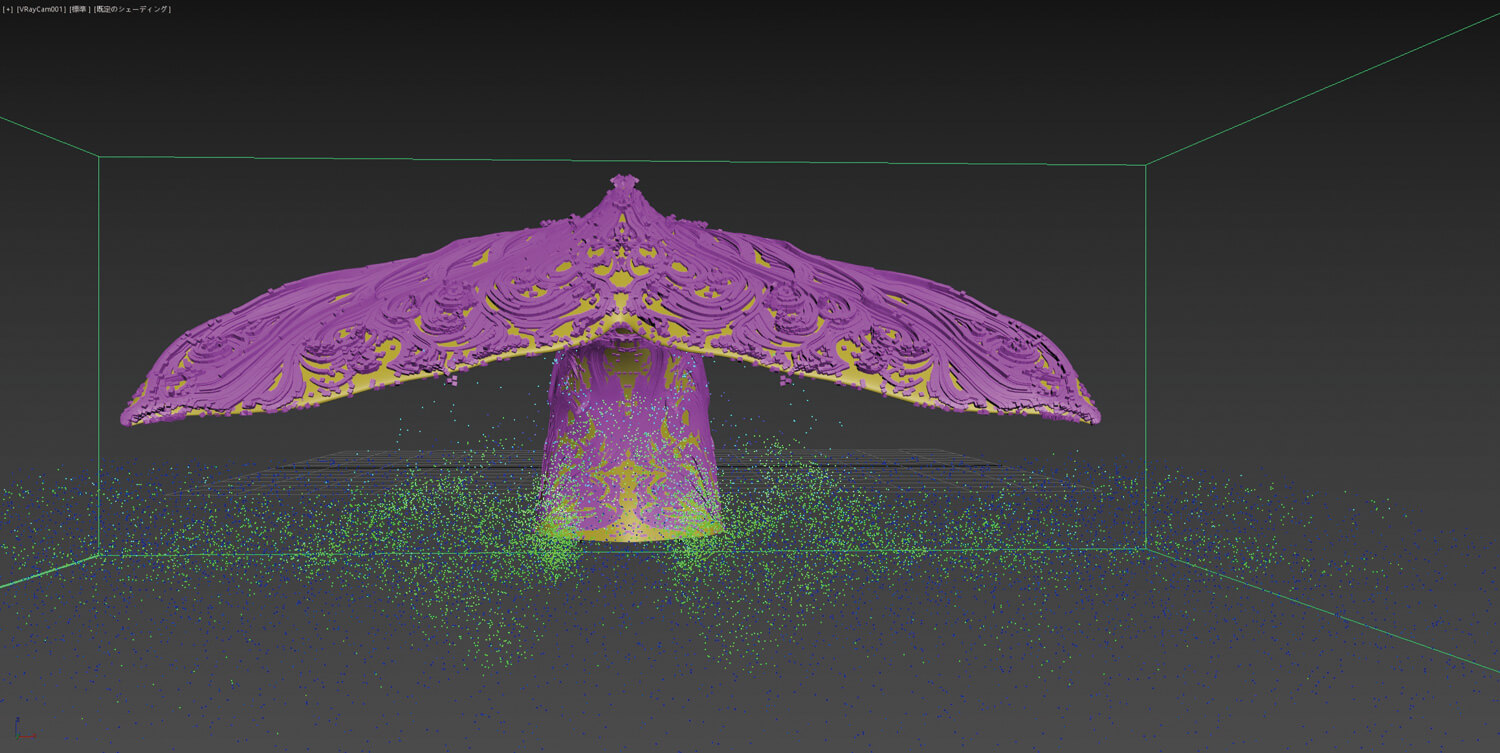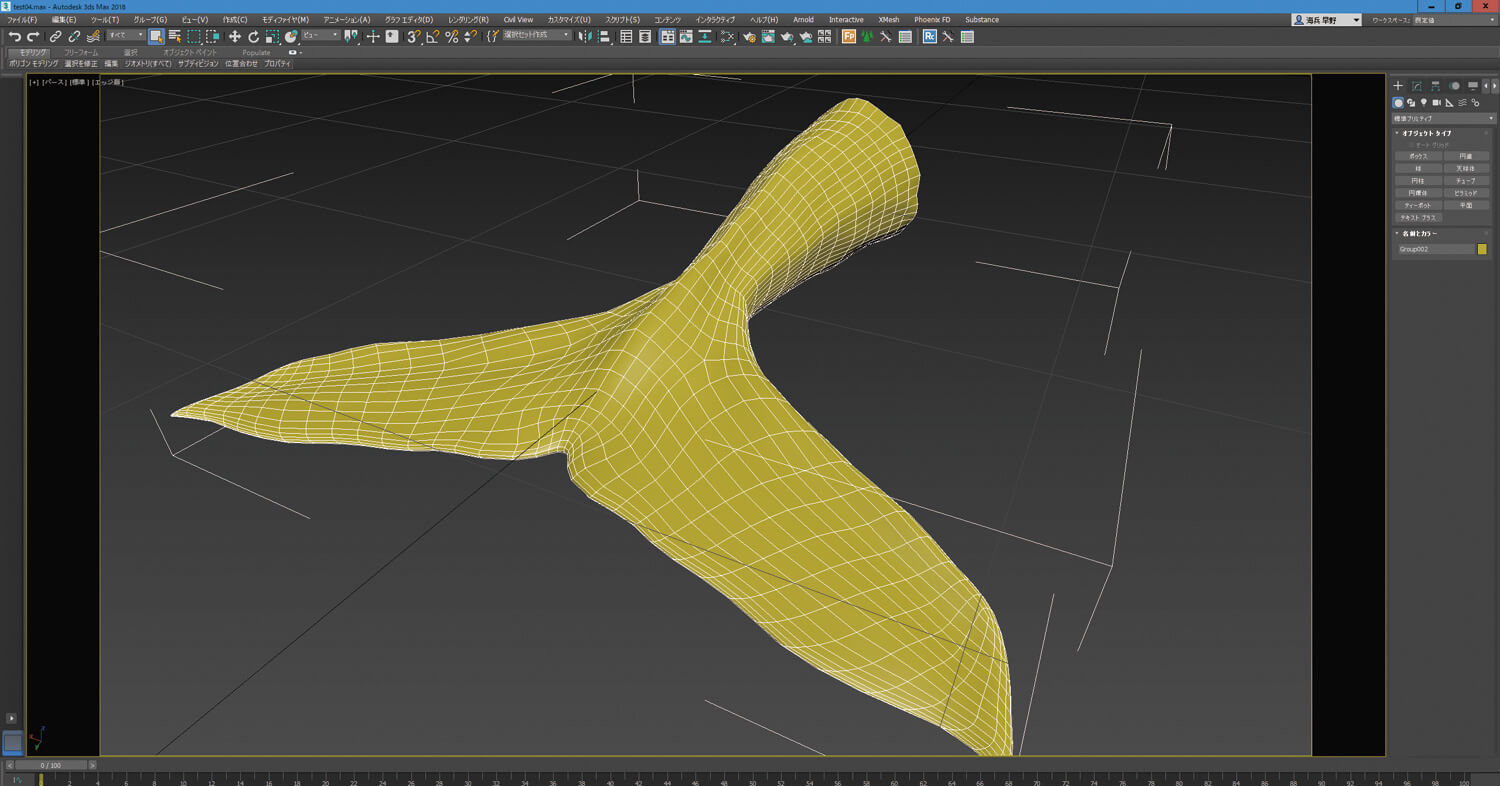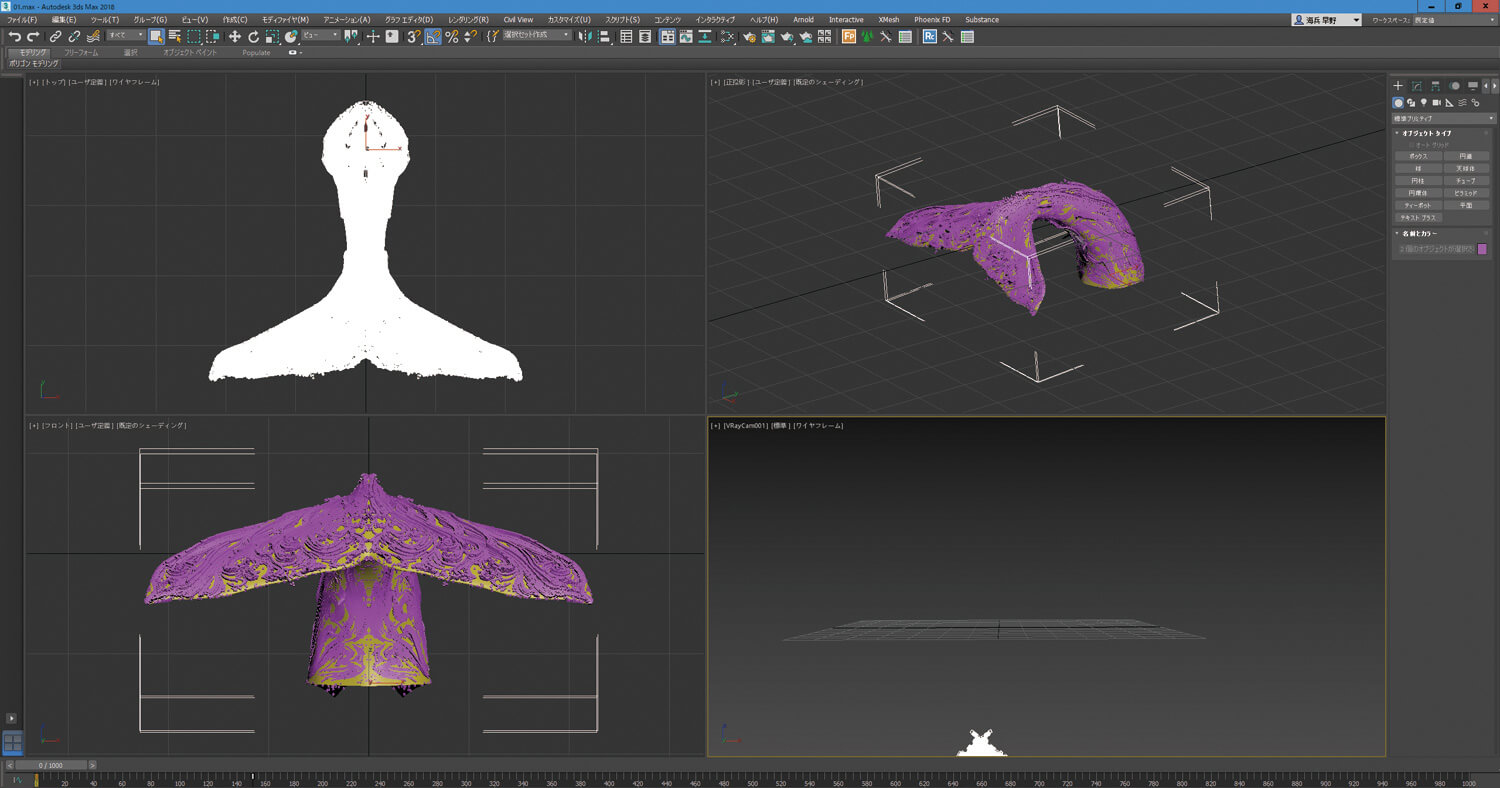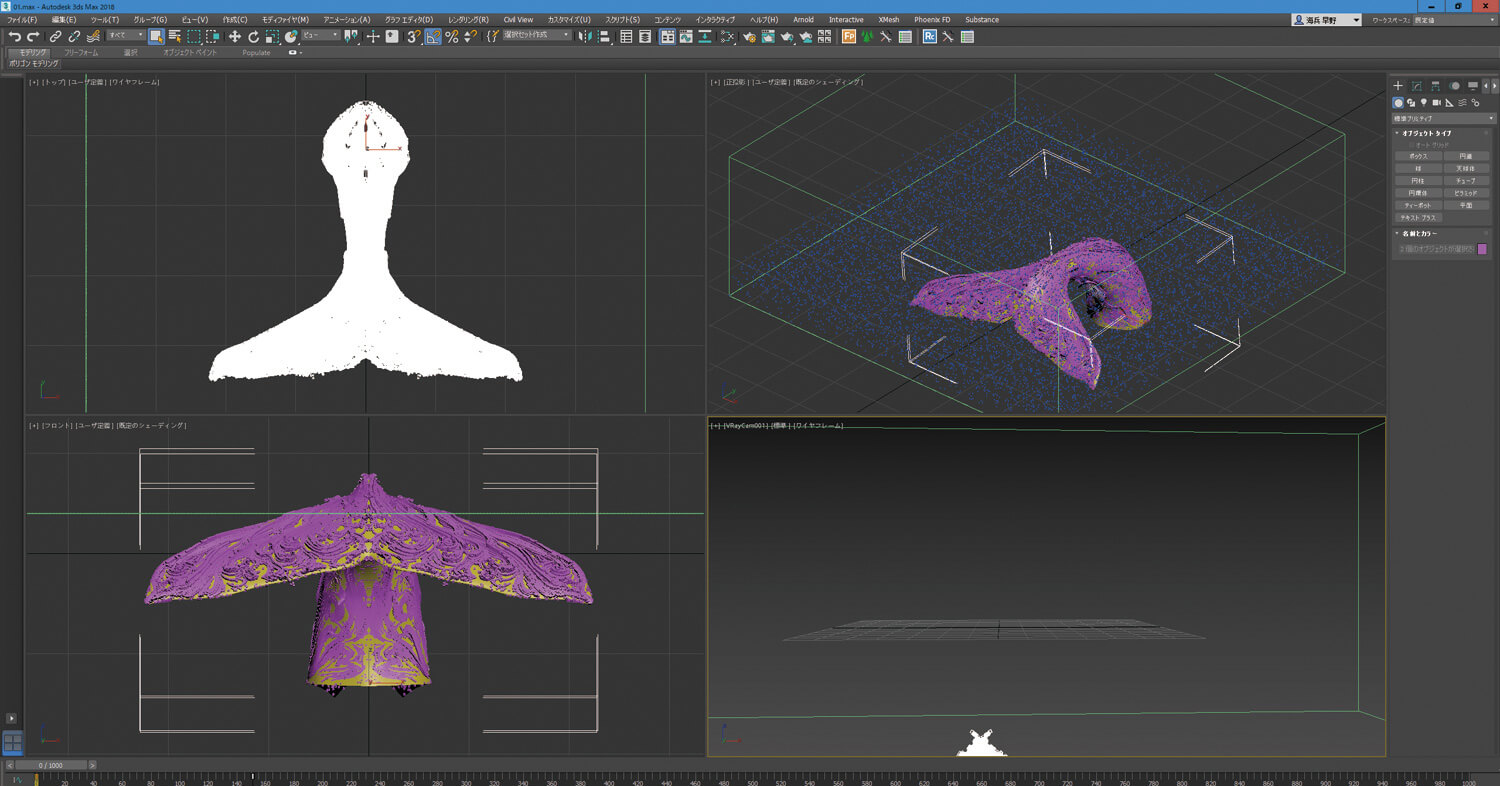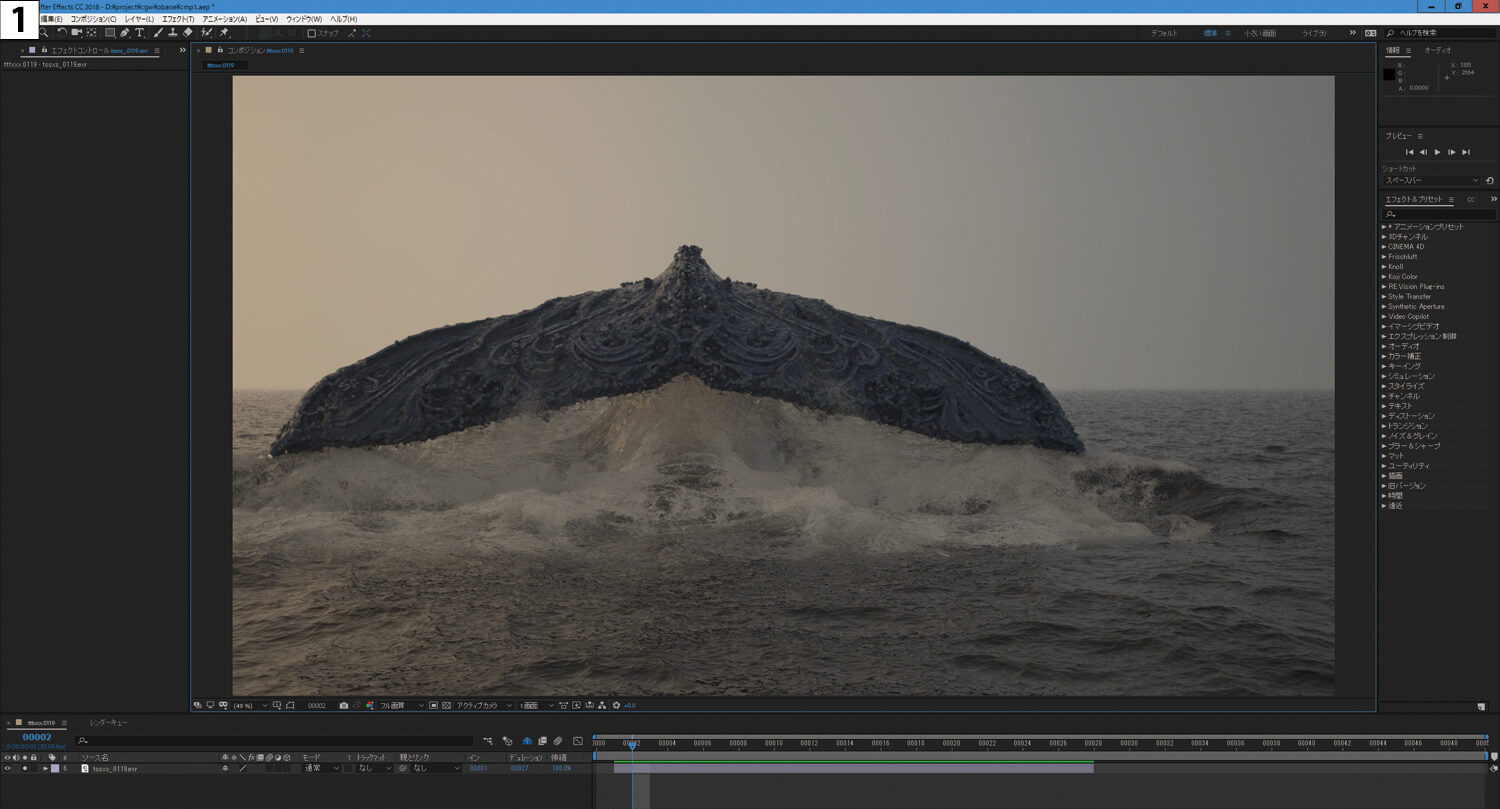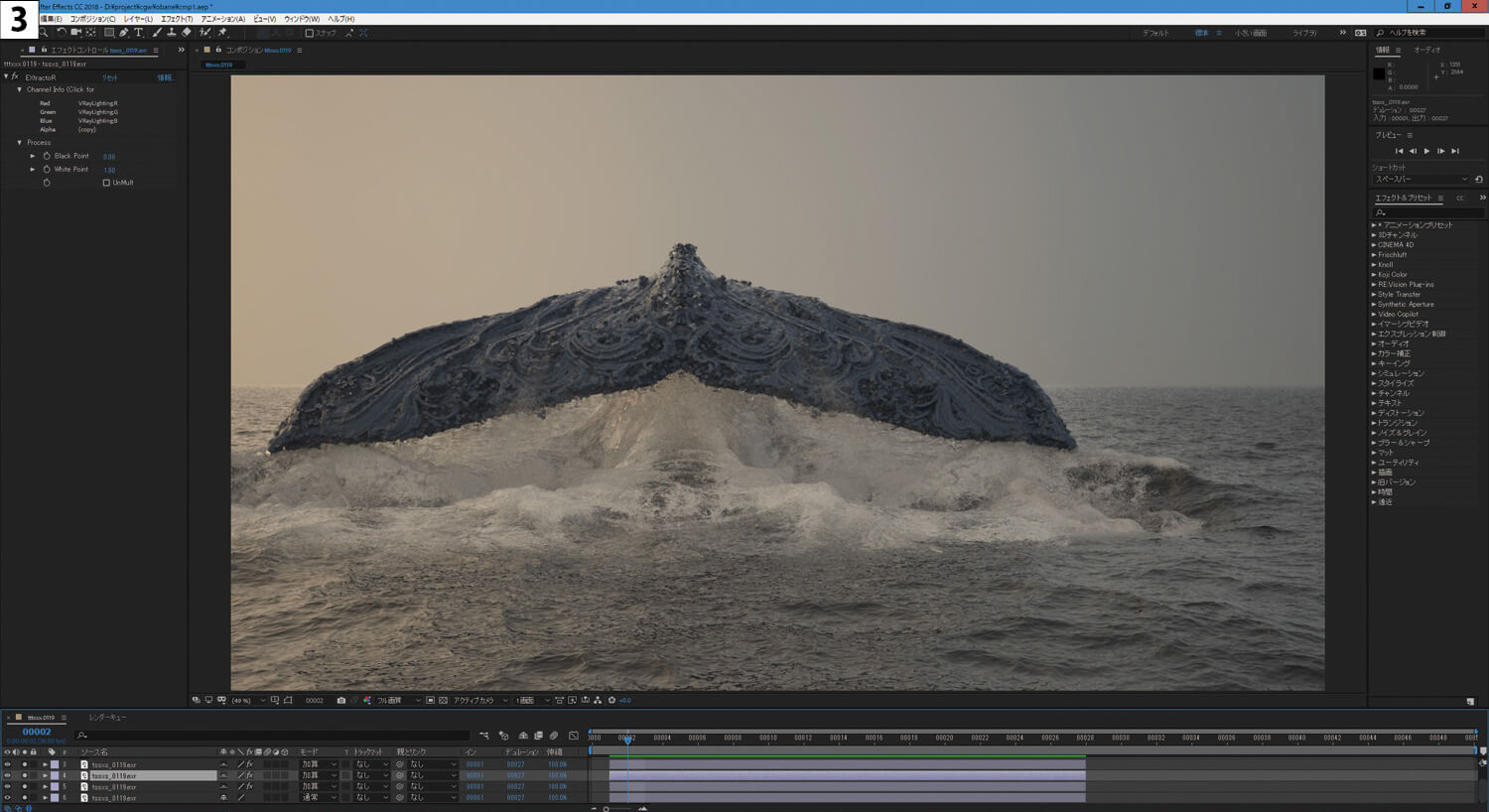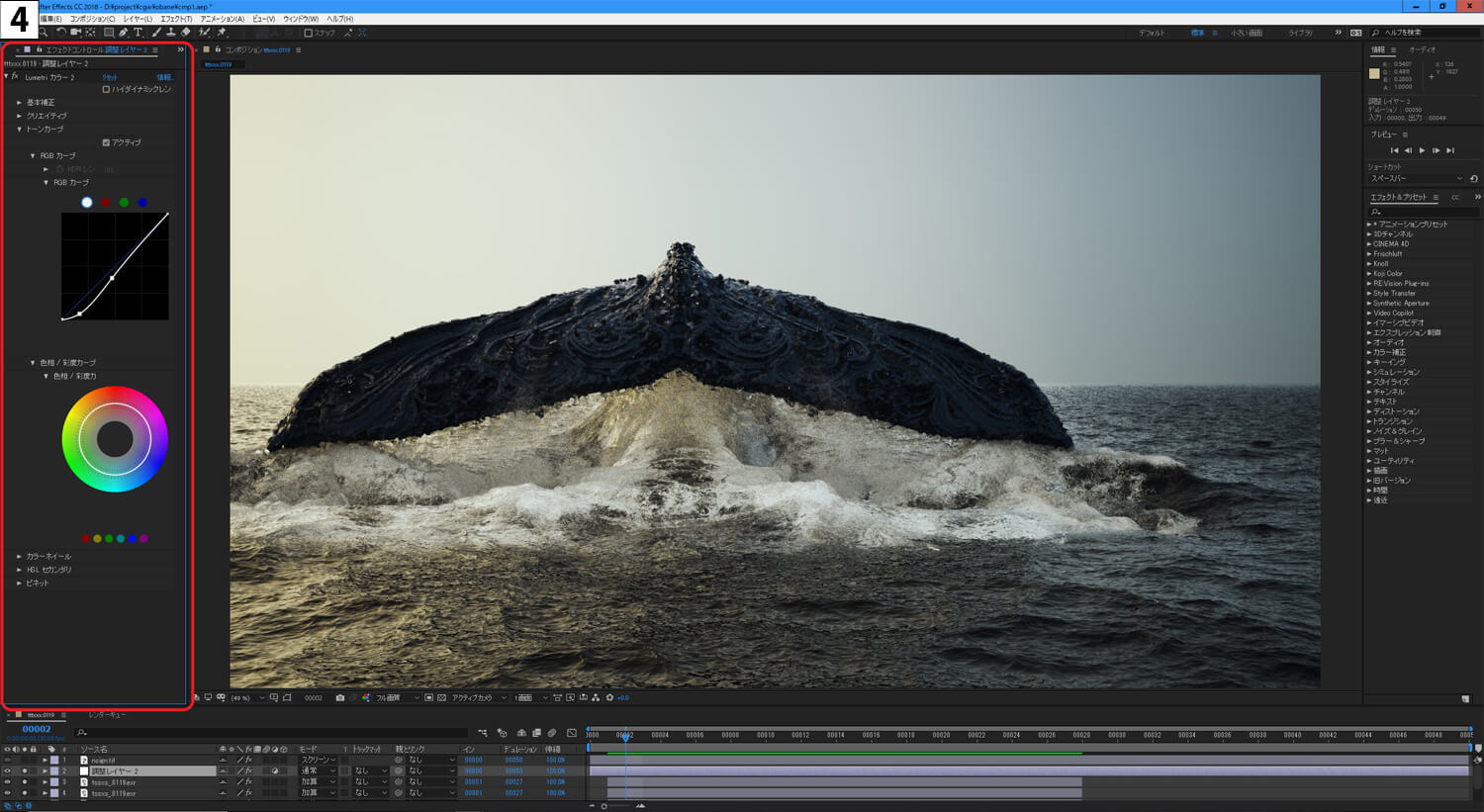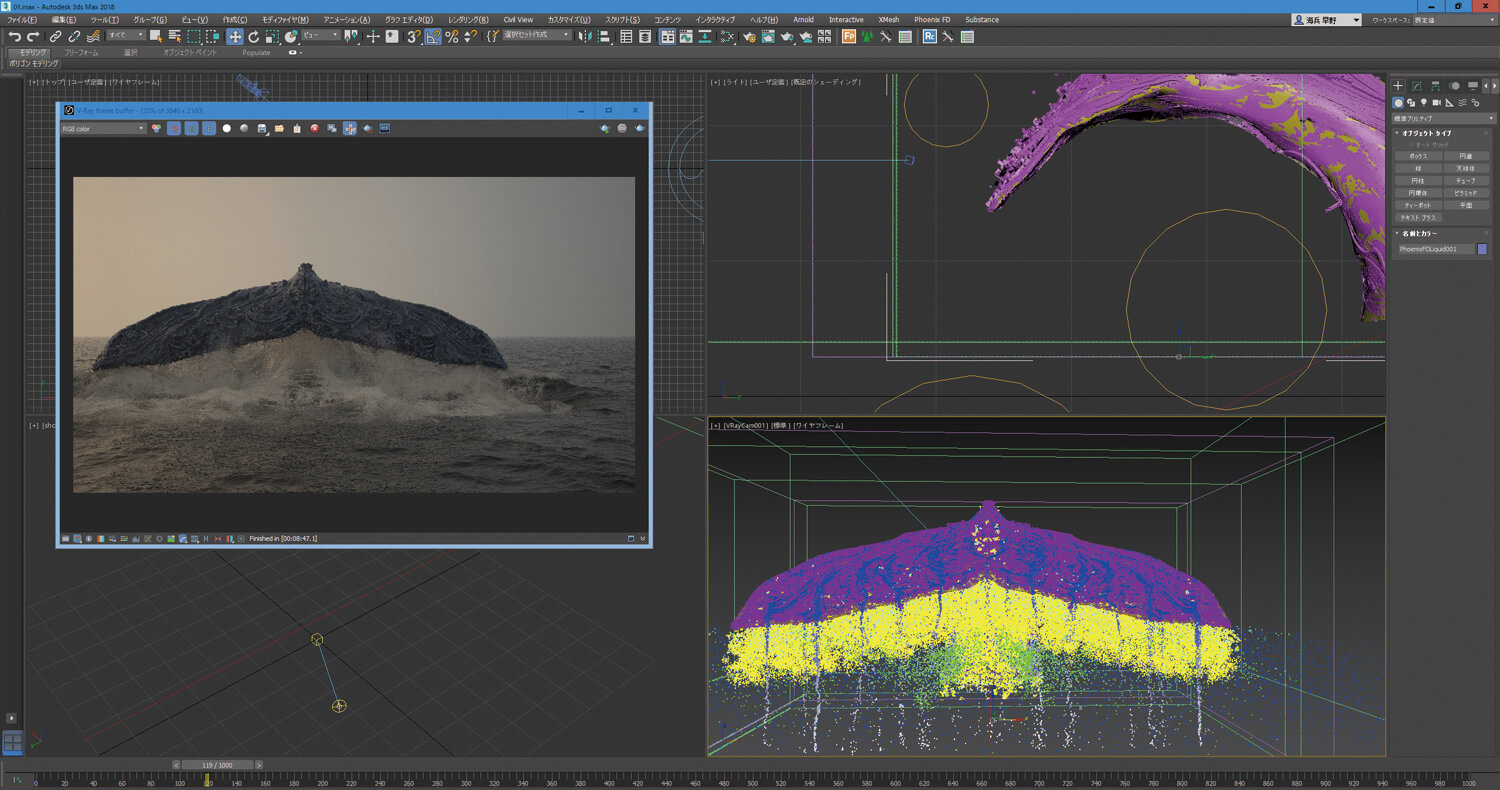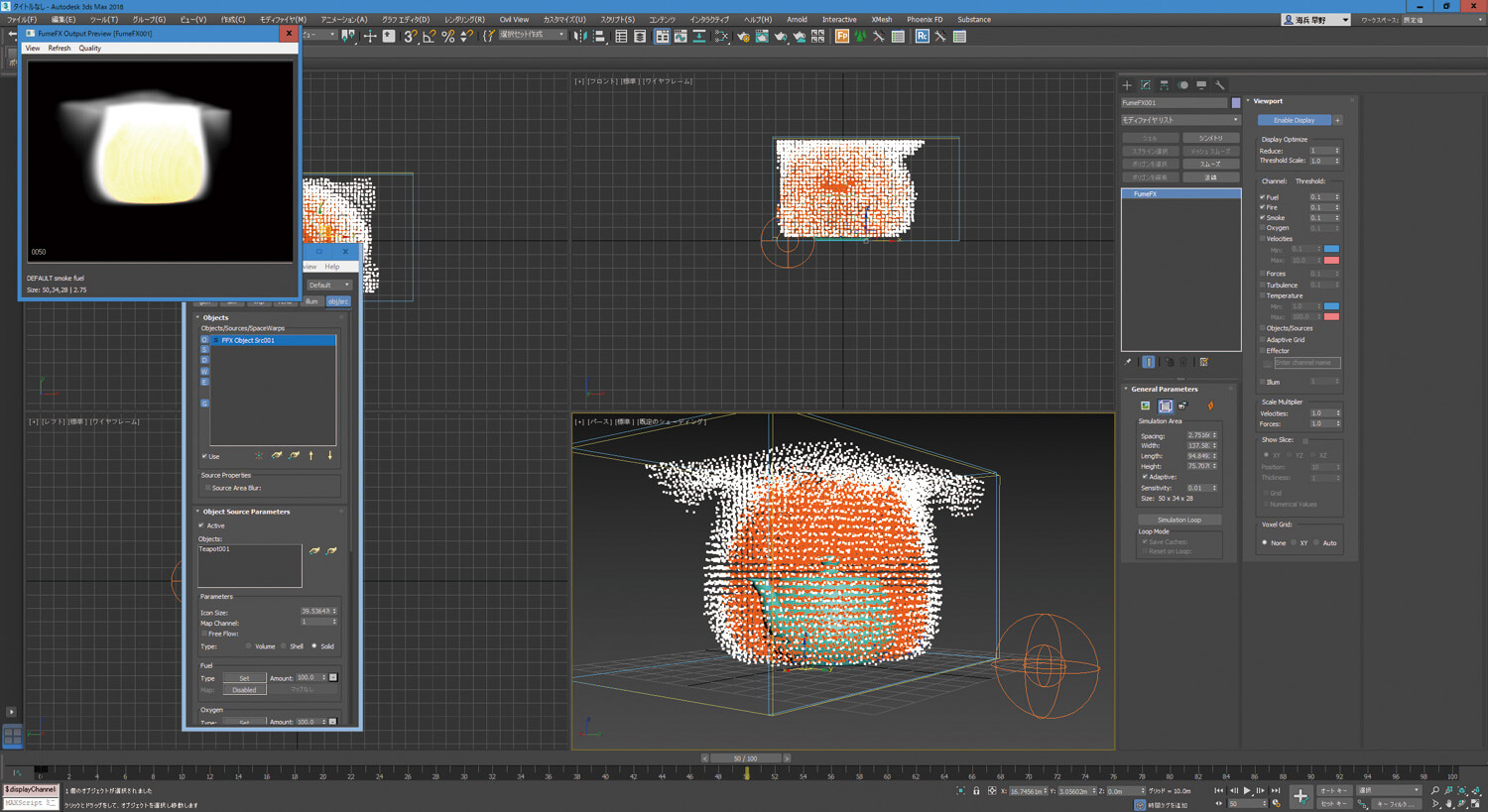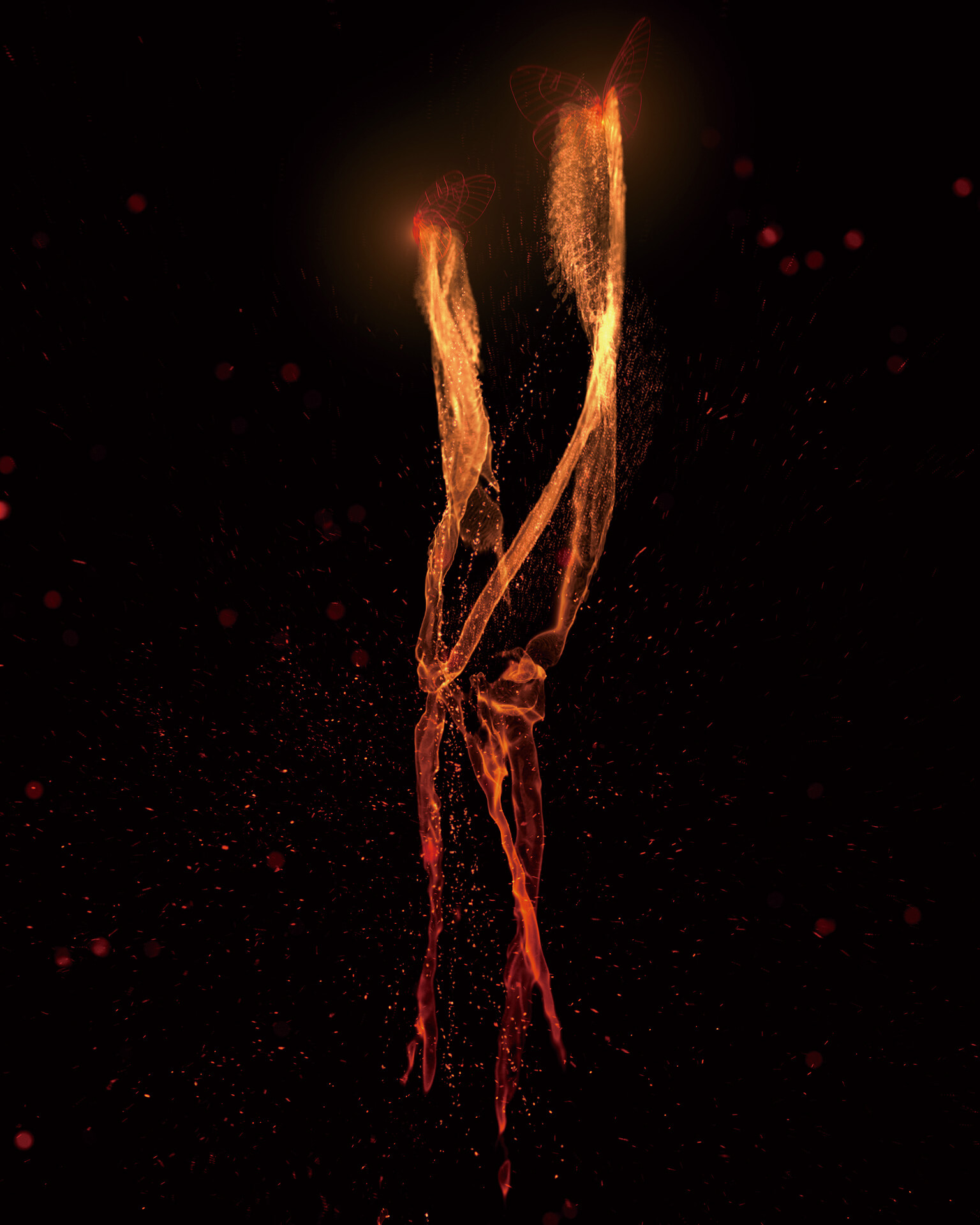筆者はダイビングも趣味のひとつですが、いまだクジラを見たことがありません。いつか見てみたいと希望を絵にしてみました。きっと素晴らしいのでしょう。
※本記事は月刊「CGWORLD + digital video」vol. 243(2018年11月号)からの転載記事になります
TEXT_KAI(GARYU)
EDIT_海老原朱里 / Akari Ebihara(CGWORLD)、山田桃子 / Momoko Yamada
STEP1:エフェクト
▲今回は久々にエフェクトをテーマにした内容です。この連載を読んでいる方の中には、筆者は静止画専門だと思っている方もいるかもしれませんが、本業はアートディレクター兼ゼネラリストなので、エフェクトやアニメーションも好きな表現のひとつです。特にパーティクルは筆者が仕事を始めてから数年経ってようやく実際のソフトに導入された機能で、当時とても感動したのを覚えています。今では当たり前のようにどのソフトにも搭載されていますね。
STEP2:モデル画像
▲元画像です。ベースのクジラの尾ひれはとても単純な形で、そのままでシミュレーションのコリジョンにも使用できます。パーティクルを使用して模様を描く際のレスポンスも考慮して、なるべく軽いデータにしてあります。
STEP3:モデリング
▲ベースのクジラモデルです。あとから尾ひれだけしか使わないと気づき、切り離して使用しました。
▲簡単にボーンで構造を作成し、動きをつけます。
▲尾ひれしか見えないので思いきって上は全部消去。
▲ただの尾ひれではつまらないので、ここに独自の模様を描いていきます。
▲模様に沿ってパーティクルをながし、縄文の模様のような表面を作成しました。
[[SplitPage]]STEP4:海のシミュレーション
▲3ds Max 2019から強化された流体の使用を試みましたが、重たくて今回は断念してしまいました。もう少し待つことにします。
▲モデルを切り取り、シーンに配置してアニメーションさせます。
▲使い慣れたPhoenix FDを使用して、海のシミュレーションを開始。といってもボタンを押したくらいです。
▲ひと通りシミュレーションをしたら、全フレームをレンダリングしてみて、一番見映えが良いフレームを探します。
STEP5:合成作業
▲気に入ったフレームを4Kサイズでレンダリング。ボリュームレンダリングは画像サイズで見え方が変わるので注意が必要です。
▲反射や屈折など、各レンダーエレメント素材も出力しています。
▲素材を順次重ねていきます。大抵は加算です。
▲最後に最近お気に入りの画像調整エフェクトLumetriカラーを使用してカラコレをします。
▲4Kだと細かい飛沫まで見事に表現できています。
[[SplitPage]]Extension Column 08
3ds Maxは老舗の3DCGツールのひとつとして、その歴史上、様々な本体以外の機能拡張が施されてきました。かゆいところに手が届くフリーのものから、VFXでメインツールとなるような商用のものまで、様々な分野の機能拡張が存在します。このようなプラグイン文化と呼ばれる構成は、ほかの3DCGソフトにはない3ds Max独自の特徴と言ってもいいでしょう。
シミュレーション関連の有償プラグイン
今回の連載ではプラグインを使用しているので、それも合わせてシミュレーション関連のプラグインを紹介します。今回は全て有償版を使用しています。
(1)Phoenix FD
▲V-Rayと同じChaosGroupが開発するプラグイン。3ds Maxの流体関連プラグインの中では煙と水が両方つくれるという、便利なプラグインです。本連載でも何度か活用しています。今ではバージョンも上がり、プリセットによる簡単な設定も可能になりました。煙については火山の噴火のようなものから、細いタバコのような煙。水については形をモーフする機能まで多様にあります。また、今回の連載でも使用したPHXFoamがかなり優秀。Particle Flowにも対応しており、シミュレーションしたものをパーティクルに提供可能です。
Phoenix FD
www.chaosgroup.com/phoenix-fd/3ds-max
▲過去の連載作品より、細い煙の表現にPhoenix FDを使用。タバコのような煙が簡単に作成できます。
▲非常に強力なパーティクルシェーダ、ボリュームレンダリングのほか、ポイントなどもレンダリング可能です。
▲この作品ではParticle Flowにシミュレーションを読み込み、インスタンスの挙動を制御しました。
(2)FumeFX&AfterBurn
▲続いて、炎を表現するプラグイン、FumeFXとAfterBurnを紹介します。
FumeFX
www.afterworks.com/FumeFX.asp
AfterBurn
www.afterworks.com/AfterBurn.asp
▲2011年の作品です。蝶の軌跡を炎で作成するためにFumeFXを使用しました。当時はまだバージョンが古く、表現が難しかったです。
▲こちらは2013年の作品。星雲をAfterBurnで作成しています。現在は、FumeFXを使うことの方が多くなってきています。
まとめ
これら3つのプラグインは煙や炎のプラグインとして昔からある定番のもので、特にFumeFXはバージョンが上がり非常に洗練された流体のプラグインになっています。3ds Maxで炎といえばFumeFXを使用している人も多いでしょう。もともとはAfterBurnが3ds Max唯一の煙プラグインでしたが、個人的な感覚としては、そのあとPhoenix FDを経てFumeFXが台頭してきた印象です。筆者も以前はこちらのFumeFXを使用して炎系の作品や仕事をしていました。がっつりとした炎の表現にはとてもオススメです。
そのほかのオススメソフト
最後にいくつかご紹介したいソフトのリンクを貼っておきます。まずは流体シミュレーションソフトのRealFlow。プラグインではなく外部ソフトです。外部で計算されたデータを専用のローダーで3ds Max内に読み込み、レンダリングします。かなり詳細な水の表現が可能になっています。
RealFlow
www.nextlimit.com/realflow
以下の3つは流体プラグインではありませんが、併用することによって大きな効果が期待できるエフェクト関連のプラグインです。
KRAKATOA
www.thinkboxsoftware.com/krakatoa/
Frost
www.frost.thinkboxsoftware.com/
thinkingParticles
www.cebas.com/index.php?pid=productinfo&prd_id=187
[Information]
-
3ds MAX 画龍点睛
『NEXTWORK2019Ver.』
デジタルハリウッドの「CGヒーローズ」が2019年1月から再びスタート。今回は3ds Max 2019ならではの新機能の詳解と、ソフトウェアを連携させてより効率的にクオリティを高める知識を学びます。詳しくはオフィシャルWebサイトをご覧ください。
school.dhw.co.jp/p/cgheroes/#max
-

[プロフィール]
KAI
株式会社画龍 アートディレクター
www.ga-ryu.co.jp
www.kaihei.net
Twitter:@Kai_ryu_Kai